Handleiding voor gegevensback-up en -herstel in Windows 7 [How-To]
Microsoft Vindovs 7 Back Up / / March 17, 2020

Het maken van een back-up van uw gegevens is een fundamenteel onderdeel van computergebruik. Helaas is dit ook het enige dat de meeste computergebruikers niet weten te doen of vergeten te doen. Welnu, alle excuses zijn verdwenen nu Windows 7 de complexiteit uit het proces heeft gehaald en u zal irriteren totdat u een back-upproces op uw systeem instelt. Laten we er meteen in springen.
Hoe een Windows 7-back-up te maken
1. Ga vanuit de Windows-browser naar Deze computer. De volgende, Klik met de rechtermuisknop uw lokaal harde schijf (standaard C :) en KlikEigendommen.
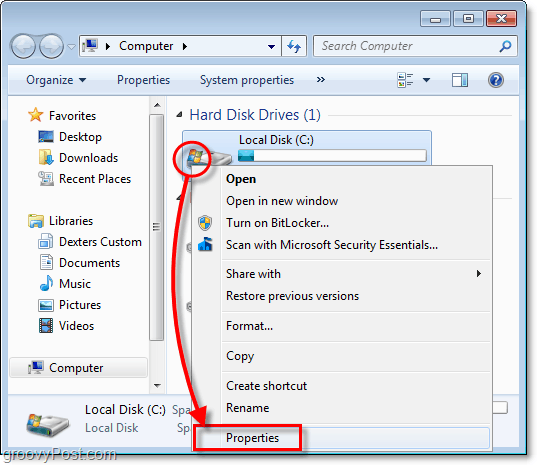
2. In de eigenschappen voor uw lokale schijf, Klik de Gereedschap tabblad en dan KlikNu backuppen.
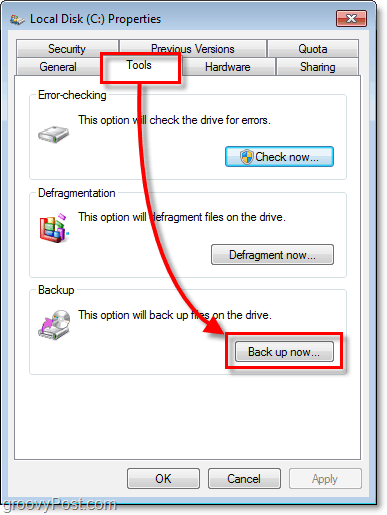
3. Op het back-upprogramma KlikBack-up instellen.
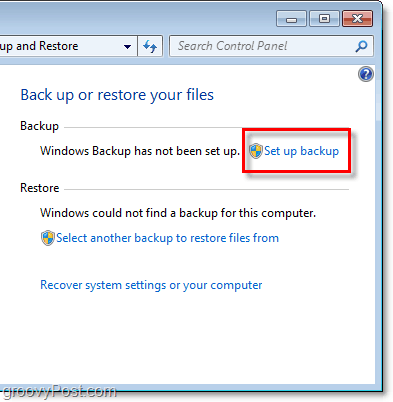
4. In het venster dat even kan verschijnen, Selecteer welke bestemming locatie waar u uw back-ups wilt opslaan. Ik stel een externe harde schijf voor, zoals weergegeven in mijn voorbeeld.
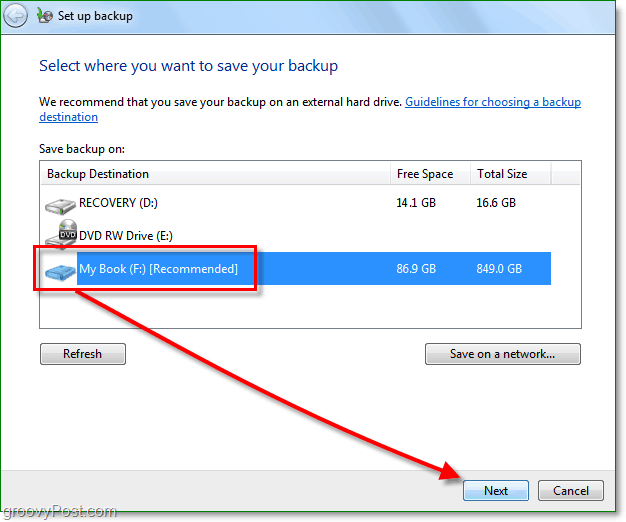
Tegenwoordig kunt u voor minder dan $ 100 een externe harde schijf van Costco ophalen, die een back-up van AL uw gegevens en foto's, enz. Zou moeten kunnen maken. Een andere optie is het opslaan van uw back-ups op het netwerk. Hoe dan ook, sla de back-up niet op dezelfde schijf op als uw brongegevens! Dat is gewoon een ramp die nog moet gebeuren en het verslaat vrijwel het hele doel van een back-up.
5. Bepaal nu of u standaard back-upmappen wilt gebruiken of een back-up van uw mappen wilt maken door ze zelf te selecteren.
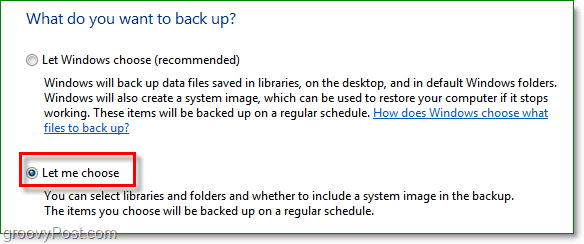
6. Als u ervoor kiest om de mappen en bestanden zelf te selecteren, kunt u dit in het volgende deel doen. Let op het selectievakje systeemimage en Controleren de doos voor Voeg een systeemimage van uw schijven toe: Systeem gereserveerd, (C :). Ik stel dit vak voor voor het geval de fout erger is dan alleen verloren gegevens.
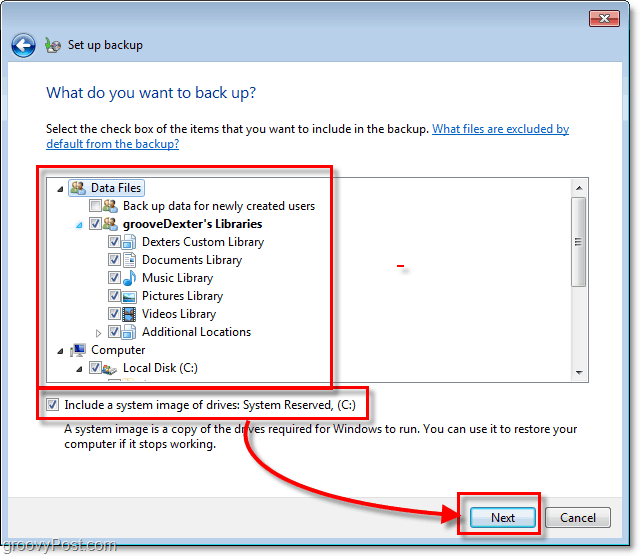
7. Nadat u naar de volgende stap bent gegaan, moet u wachten tot de back-up is voltooid. Jij kan KlikDetails bekijken als u de details wilt van wat er precies aan de hand is.
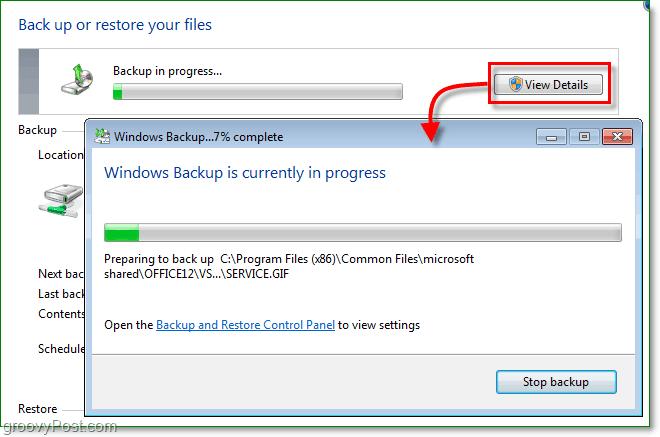
Back-up voltooid
Nu zou u een back-upbestand moeten hebben opgeslagen en klaar moeten zijn, precies wanneer u het het meest nodig heeft.
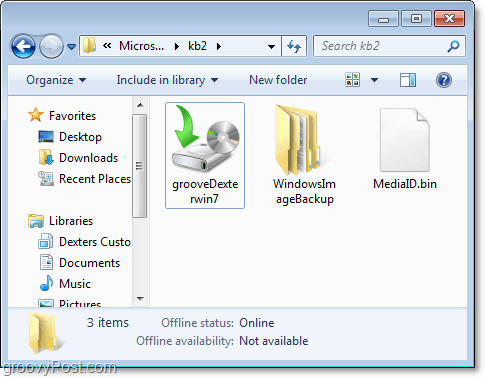
Dus ik heb een back-up van mijn gegevens gemaakt en nu moet ik iets herstellen omdat ik het per ongeluk heb verwijderd of omdat sommige gegevens beschadigd zijn geraakt. Hoe doe ik het?
Bestanden herstellen vanaf een back-up
8. Keer terug naar de back-uphulpprogramma, maar deze keer KlikHerstel mijn bestanden.
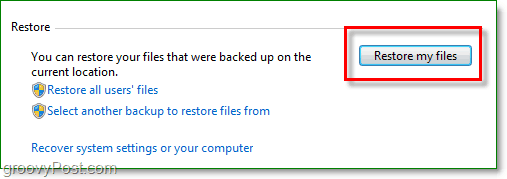
9. Aan de rechterkant van Bestanden herstellen Selecteer uw Bestanden of mappen die u wilt herstellen vanaf uw reservekopie.
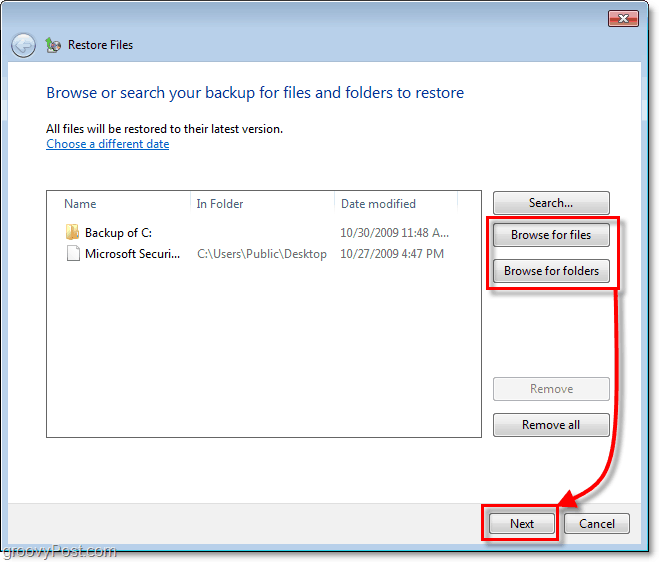
10. In het volgende venster moet u, afhankelijk van uw bestanden en omstandigheden, beslissen of u uw bestanden wilt herstellen bestanden op de oorspronkelijke locatie (vervangen) of als u de restauraties als kopieën naar een andere wilt opslaan map.
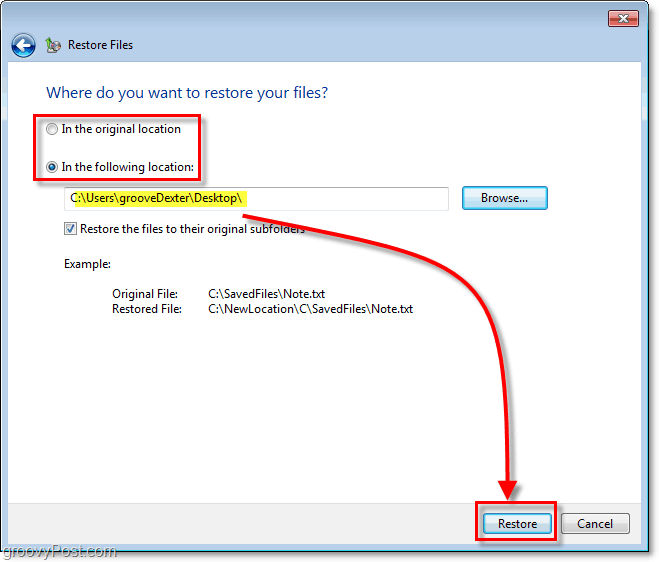
Dat was gemakkelijk. Maar hoe zit het met schijfruimte, gebruiken back-ups niet veel? Het antwoord is ja; back-ups kunnen veel ruimte op uw harde schijf innemen, maar we kunnen dat probleem ook oplossen.
Pas instellingen voor back-upgrootte aan
11. Terug op het back-uphulpprogramma, KlikRuimte beheren onder uw back-up.
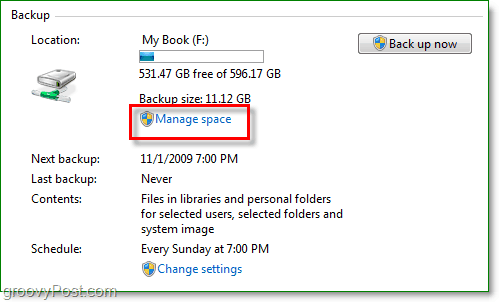
12. Vanaf hier kunt u oude back-ups verwijderen door Klikken Bekijk back-ups. Je kan ook KlikInstellingen veranderen als u alleen de nieuwste afbeelding wilt bewaren op uw automatische back-up. Ik raad aan om beide te doen.

Helemaal klaar
Met Windows 7 heeft Microsoft hun spel op het gebied van computerback-up of noodherstel opgevoerd, zoals ik het noem. We hebben al een paar verschillende manieren besproken om uw pc en gegevens te beschermen tegen een systeemcrash met een systeemherstelpunt evenals een systeembeeldZoals je kunt zien met Windows Backup, zou je alle tools moeten hebben die je nodig hebt om je gegevens te beschermen zonder een cent uit te geven.
![Handleiding voor gegevensback-up en -herstel in Windows 7 [How-To]](/uploads/acceptor/source/78/free_horizontal_on_white_by_logaster__1_.png)

